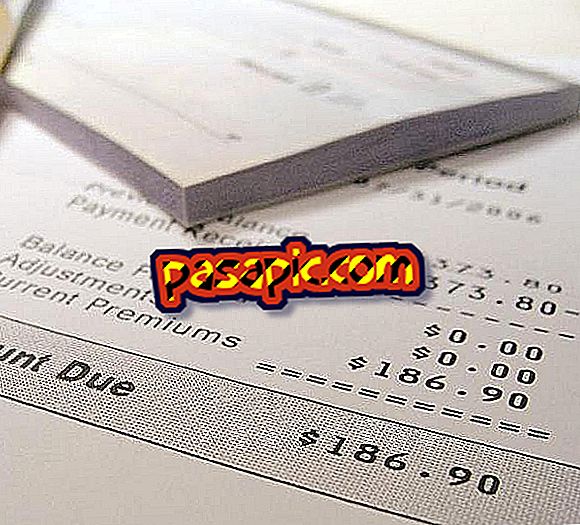Kako formatirati pendrive na Macu

Korisnici Mac OS X- a ponekad su u poziciji da imaju USB pendrive da ga koriste na drugim računalima. To se u načelu može činiti tako jednostavnim, ponekad čini mnogim ljudima očaj, jer oni mogu dobiti svoj USB pendrive mogu se čitati od strane drugih uređaja, ali nisu dostupni za snimanje datoteka na njemu. U ovom članku vidjet ćemo kako napraviti usb pendrive dostupan za čitanje i pisanje na bilo kojem računalu, a mi ćemo to učiniti gledajući kako formatirati pendrive na Macu.
1
Prilikom formatiranja pogona na Macu, prvo pitanje koje nas možda zabrinjava jest mogućnost da je ovaj pendrive operativan i na Windows računalu i na našem MAC-u. Da bismo to postigli, moramo biti pozorni na datotečni sustav. Opcije su vrlo jasne, možemo koristiti datotečni sustav FAT32 ili exFAT datotečni sustav.
2
Kada formatirate pendrive u MAC-u, ako odaberemo sustav FAT32 odabrat ćemo ograničeni sustav koji ne dopušta kopiranje datoteka većih od 4 GB.
3
Datotečni sustav exFAT omogućuje snimanje većih datoteka, ali ima i veliko ograničenje. Ako želimo formatirati pendrive u exFAT sustav i želimo da bude kompatibilan za oba operativna sustava, moramo to učiniti iz Windowsa jer ako to učinimo iz Mac-a, pendrive će biti dostupan samo u MAC OS X sustavu.
4
Ako želimo formatirati pendrive na Macu kako bi ga se moglo čitati i pisati na bilo kojem računalu, prva stvar koju ćemo učiniti je povezati USB s našim MAC računalom.
5
Zatim pokrećemo Disk Utility, koji nalazimo u "Applications / Utilities" i odabiremo jedinicu koju pokušavamo formatirati.
6
Sljedeći korak u formatiranju pogona na Macu je da kliknete na karticu "Izbriši" i odaberete format MS-DOS-a (FAT), što će učiniti naš Pendrive kompatibilan s Windows operativnim sustavima.